19 comenzi pentru terminalul Mac pentru a vă ușura viața pe computerul Apple
Publicat: 2022-08-16Majoritatea utilizatorilor de Mac de bază sau cu scop general nu sunt familiarizați cu legendarul terminal Mac – o formă mai brută de navigare pe computer sau de vorbire cu computerul în limba sa maternă.
Iar Apple nu se așteaptă ca utilizatorii de afaceri să înțeleagă puterea terminalului, așa cum nu se așteaptă ca codificatorii să utilizeze Pivot Tables.
Ceea ce vedem în fața noastră, MacOS, este o interfață grafică de utilizator, înfrumusețată și lustruită pentru consumatori.
Astfel, navigarea prin terminal este mai complicată decât trecerea mouse-ului pe trackpad.
În acest articol, vei descoperi comenzile terminalului Mac și vei obține o foaie de cheat pentru comenzile terminalului, în cele din urmă, astfel încât să nu mai fii nevoit să cauți niciodată pe web.
Dar mai întâi, să cunoaștem elementele de bază!
Ce este un terminal Mac?
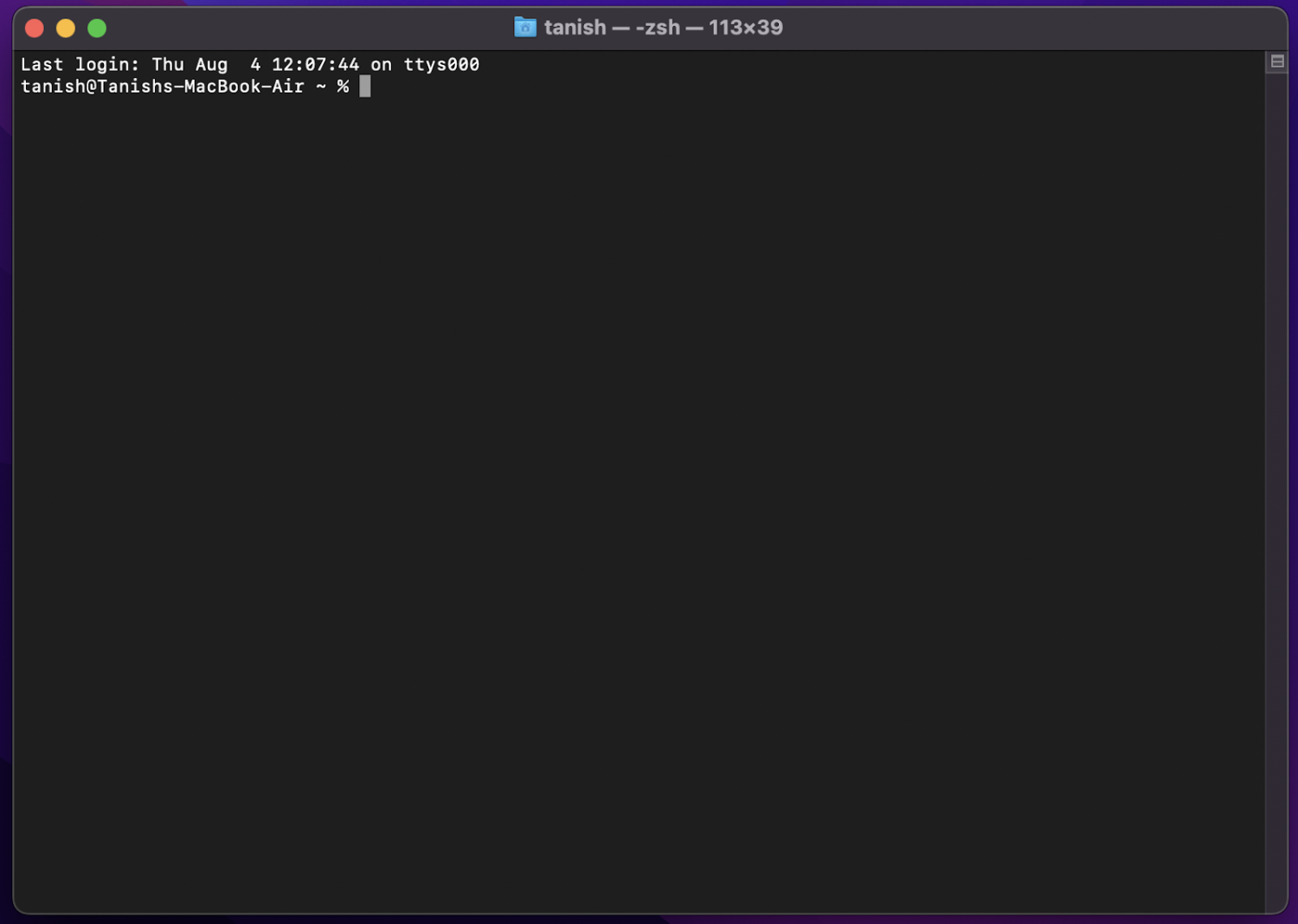
Terminalul Mac este mediul shell încorporat pe sistemul de operare Mac care vă permite să emiteți direct comenzi UNIX bazate pe text.
În termeni mai simpli, terminalul Mac este o aplicație care vă oferă acces la un nivel mai profund de inginerie a sistemului de operare. Aplicația poate fi găsită în folderul „Utilități” al Mac-ului sau o puteți căuta în Finder.
O lansați ca orice altă aplicație și, atunci când o faceți, veți trece printr-un mediu de linie de comandă Unix, cunoscut în mod popular sub numele de shell (Apple folosește unul numit Bash).
Notă: Puteți rula alte shell-uri cu terminalul, dar va trebui să le instalați singur. Comenzile din Unix sunt specifice shell-ului, așa că este esențial să folosiți combinația potrivită de shell și comenzi pentru rezultate dorite.
Întorcându-ne înapoi la terminalul Mac, am spune.
Utilizarea unui terminal este ca și cum ai vorbi o altă limbă; odată ce vă familiarizați, îl veți găsi destul de util.
Terminalul este de obicei proiectat pentru administratorii de rețea și utilizatorii cunoscători de tehnologie care doresc să efectueze o acțiune care nu este acceptată de interfața grafică cu utilizatorul (GUI) a sistemului de operare.
Spre deosebire de o aplicație GUI tradițională, în care navigați făcând clic pe butoane cu mouse-ul, terminalul funcționează pe o interfață simplă de linie de comandă. Aceasta înseamnă că interacționați cu sistemul tastând comenzi (cuvinte cheie sau expresii) care îi spun terminalului ce trebuie să facă.
În afară de a face lucruri pe care le face un GUI, veți întâlni mii de funcții care nu sunt posibile fără un terminal.
Utilizarea unui terminal este simplă: tastați o comandă pe linia de comandă și apăsați Întoarcere pentru a o executa.
Dar mai întâi, cum să lansez terminalul Mac?
Cum se deschide un terminal pe Mac?
Există două moduri dovedite de a deschide un terminal pe Mac. Să începem cu cel mai simplu.
Căutare în prim-plan
Puteți începe prin apăsarea „ buton de comandă + spațiu ”, care va deschide bara de căutare „Spotlight” , apoi tastați „Terminal” pentru al lansa.
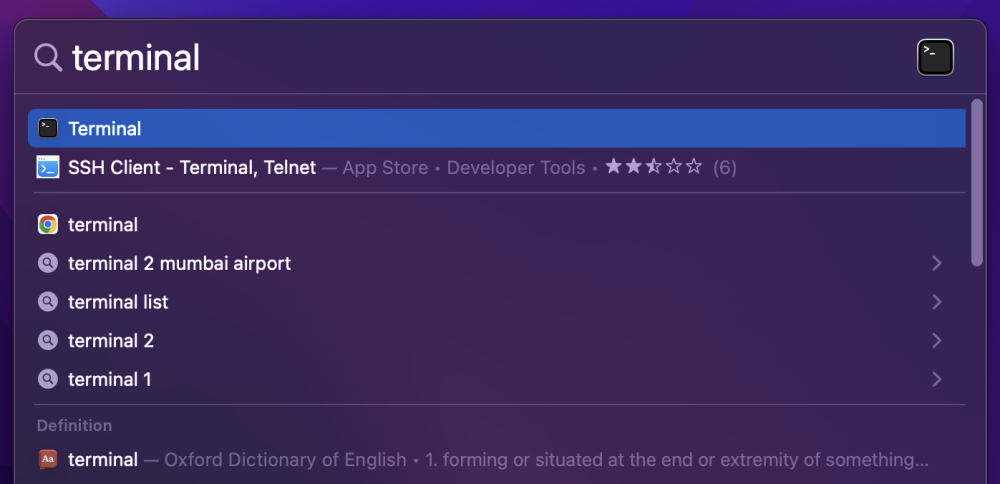
Puteți renunța apăsând „ Comandă + Q ”.
Deschideți din Finder
Apăsați Command + N ' pentru a deschide instrumentul de căutare și apăsați 'Command + Shift + U' pentru a deschide direct utilitarele.
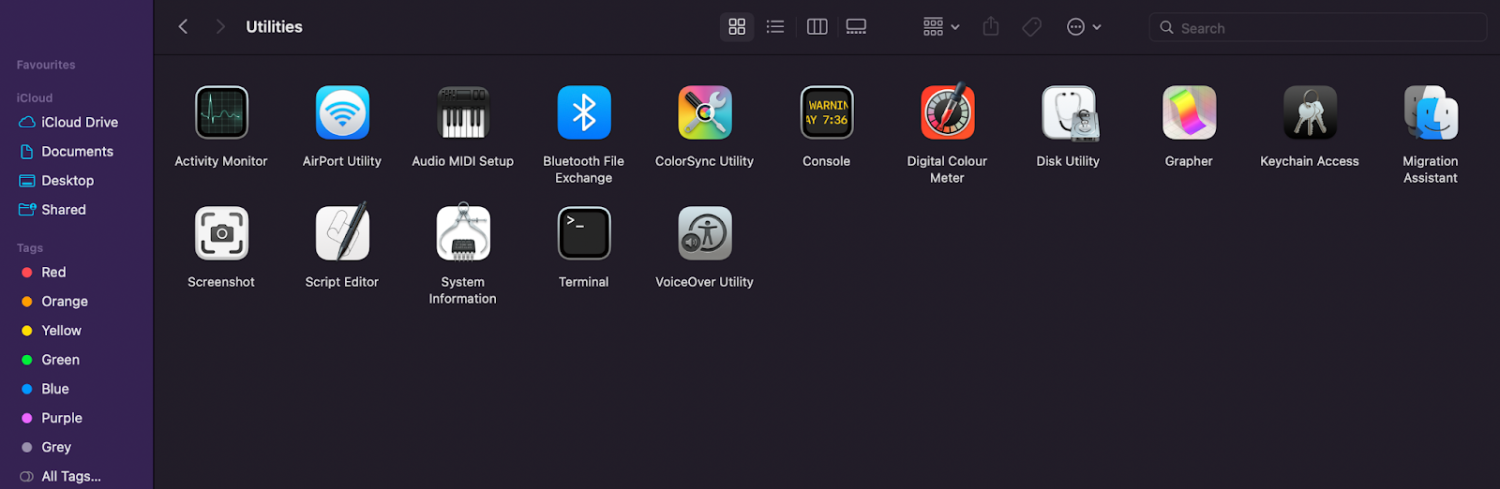
În folderul utilități , veți găsi aplicația numită terminal.
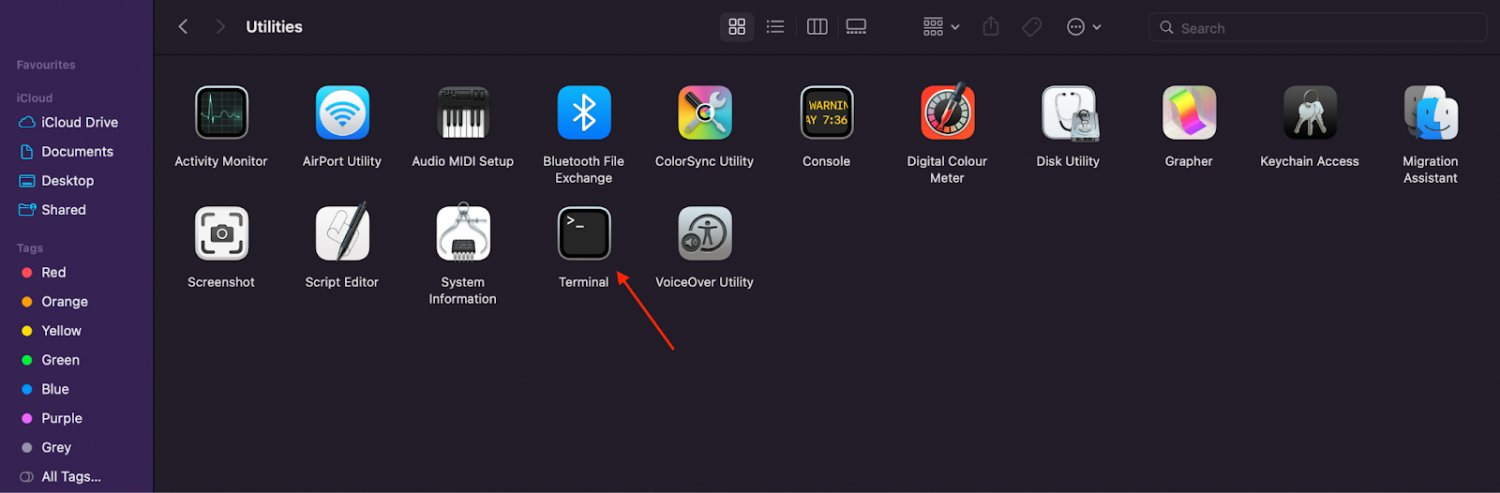
Trucuri terminale pe care ar trebui să le cunoașteți
Ați dori să știți câteva lucruri despre terminal înainte de a porni la sol în călătoria dvs. pentru a fi codificatorul într-o cameră de cămin mai întunecată.
- Mouse-ul și tastaturile sunt interzise; terminalul nu înregistrează intrare de la niciunul dintre aceste dispozitive majore de intrare pentru interfețele umane. Tastele săgeți dreapta, stânga, sus și jos sunt singura ta stațiune.
- Pentru a repeta o comandă, puteți apăsa tastele la comenzile utilizate anterior și o puteți selecta pentru a o reutiliza, ceea ce vă scutește de re-tactil.
- În Terminal, chiar și o bară de spațiu este considerată un caracter – mai degrabă decât un spațiu gol. Același lucru este valabil și pentru semnele de punctuație, caracterele speciale și numerele. O slip-slop pe orice caracter îți va aduce rezultatul nedorit până când vei sparge liniile de comandă și, din fericire, vei descoperi eroarea minoră. Intră ușor în terminal, am spune noi.
- Pentru a introduce o comandă, puteți apăsa tasta Enter/Retur; odată terminat, va rula comanda și vă va scrie rezultatele în timp real.
Să vorbim acum despre unele dintre comenzile Mac pe care le utilizați.
Cele mai utilizate comenzi pentru terminalele Mac
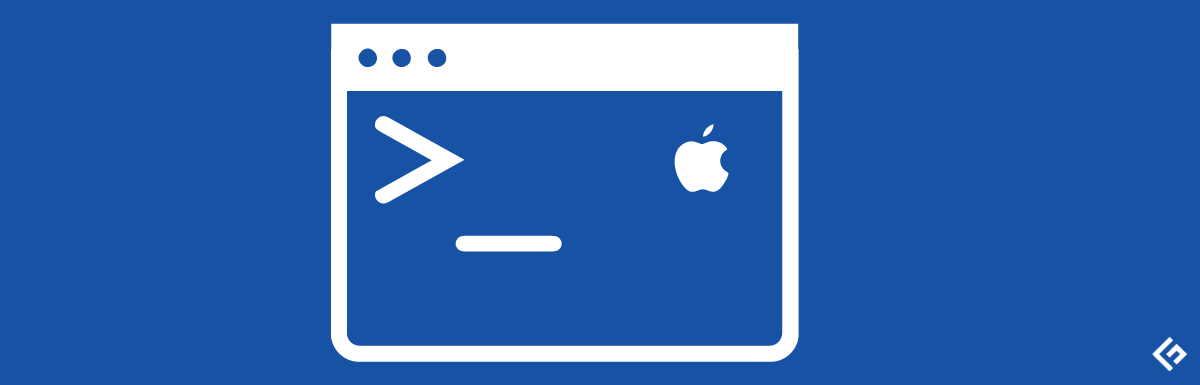
Vizualizați fișierele și folderele ascunse
De la apariția Mac-ului, acesta a fost un sistem de operare preventiv care limitează și verifică confidențialitatea, securitatea și deteriorarea accidentală a software-ului.
Prin urmare, Mac ascunde toate aceste fișiere din vecinătatea utilizatorului pentru a preveni modificarea sau ștergerea accidentală a fișierelor elementare de la rularea multor sarcini pe un Mac.
Dacă trebuia să localizați un fișier sau un folder, oricât de adânc ar fi acesta în Finder, iată ce puteți face.
Într-o fereastră Terminal, tastați:
defaults write com.apple.finder AppleShowAllFiles -bool TRUEȘi apoi, tastați:
killall Finder 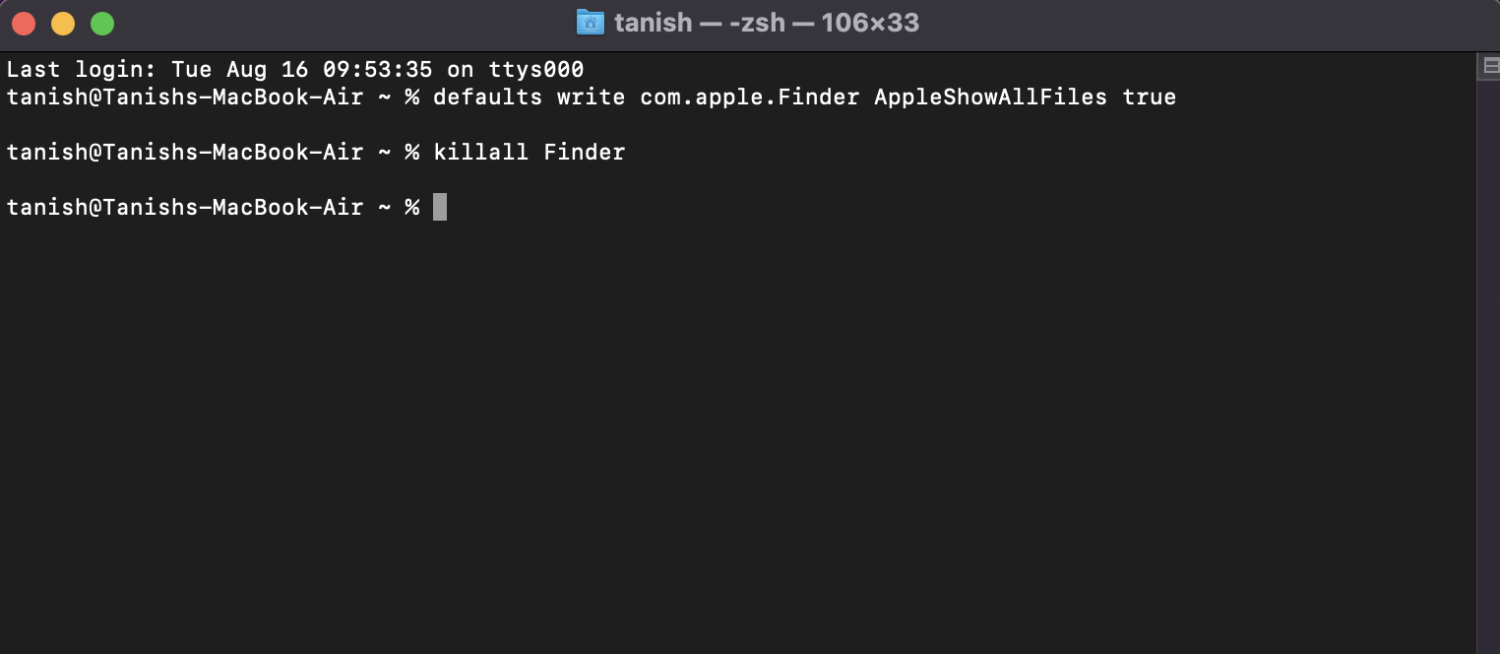
Voila, toate fișierele tale ascunse se afișează imediat, deși ar trebui să ai grijă să faci orice clic pe acestea.
Ține-ți Mac-ul treaz
Uneori, vă aflați între anumite sarcini în mai multe aplicații sensibile la timp, cum ar fi descărcarea fișierelor de date sau importarea/exportarea fișierelor media.
Uneori, s-ar putea să doriți ca Mac-ul să rămână treaz, chiar dacă nu sunteți prin preajmă pentru un timp sau nu puteți împinge trackpad-ul Mac pentru a-l împiedica să adoarmă.
Deși unele aplicații gratuite vă permit să faceți acest lucru, comanda terminalului este mai tare.
Pur și simplu tastați:
caffeinate 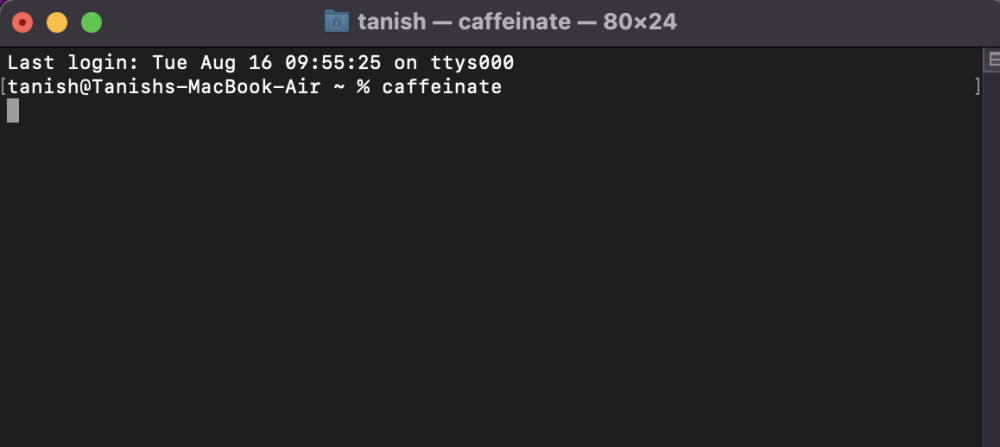
Și acum Mac-ul tău nu va dormi până când nu apeși butoanele „Command + C” sau nu ieși din terminal.
Comandați MacOS să verifice frecvent actualizările
Ești prea leneș să ții cont de actualizările frecvente lansate pentru Mac-ul tău? Nu trebuie să faceți compromisuri cu privire la securitatea și fiabilitatea mașinii dvs. - ar trebui să lăsați Mac-ul să se actualizeze singur la cele mai recente corecții de securitate și îmbunătățiri ale sistemului.
Pentru a continua cu această comandă, trebuie doar să tastați:
softwareupdate -l 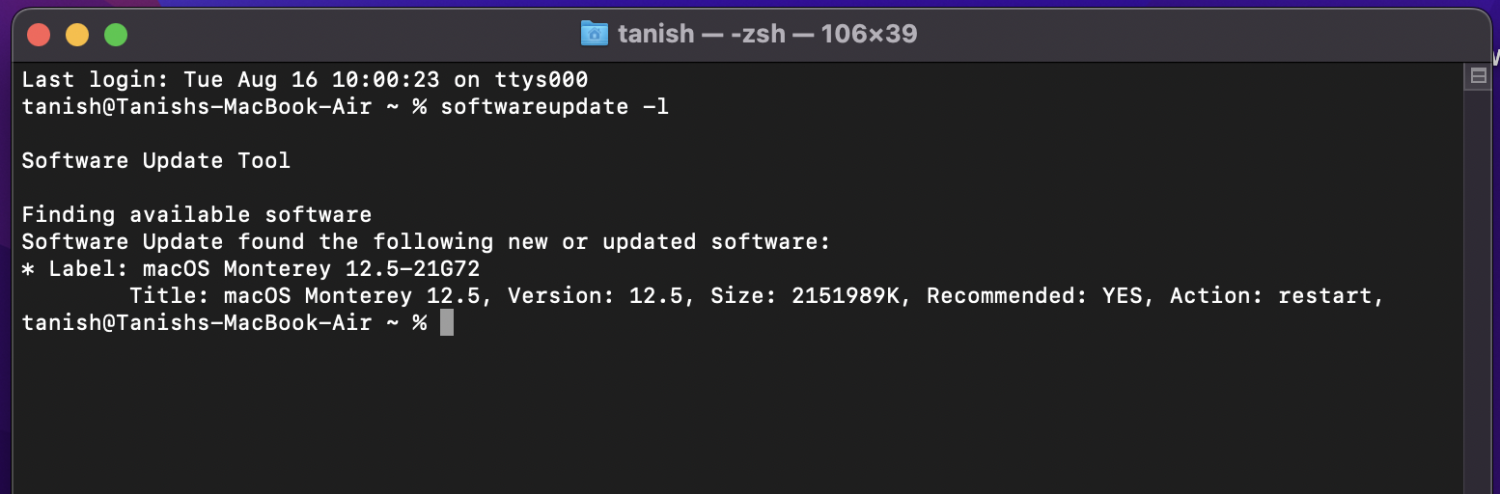
Terminalul vă va afișa o listă de actualizări disponibile. Dacă doriți să o instalați, trebuie doar să tastați:
sudo softwareupdate -i update_pkg_nameDescărcați fișiere de pe Internet utilizând terminalul
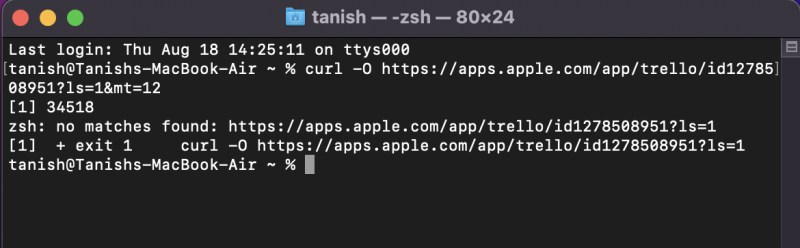
Este mai ușor să utilizați GUI-ul Safari pentru a descărca ceva, dar cu Terminal, obțineți statistici suplimentare precum dimensiunea fișierului, timpul rămas și viteza de descărcare.
Sau alții găsesc asta mișto.
Pentru a utiliza Terminalul în acest scop, tastați:
curl -O <URL>Și apoi, inserați adresa URL a fișierului pe care doriți să-l descărcați după curl-O .
Puteți evita utilizarea „<>”; asta e o intersecție.
Omorâți procesele computerului care rulează activ
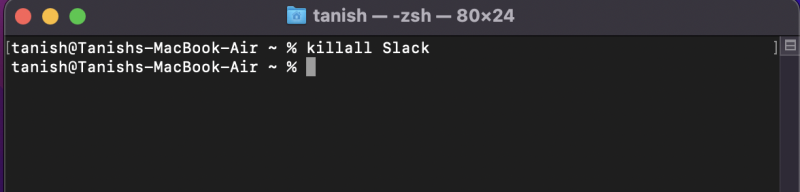
macOS este remarcabil în mulți termeni; cu toate acestea, implică în continuare aspecte tehnice, iar unele procese ar putea să nu răspundă sau să se blocheze în mod neașteptat. Deci, în astfel de situații, există două moduri simple de a ucide procesele.
#1. După PID: Dacă cunoașteți ID-ul procesului, îl puteți pune după comanda Kill și puteți încheia procesul. Pentru a face acest lucru, tastați:
Kill<PID>#2. După nume: această metodă folosește și comanda kill, cu numele procesului atașat. Iată comanda pentru aceasta:
Killall<Processname>De exemplu, killall Skype va încheia toate procesele cu Skype în numele lor.
Ștergeți istoricul
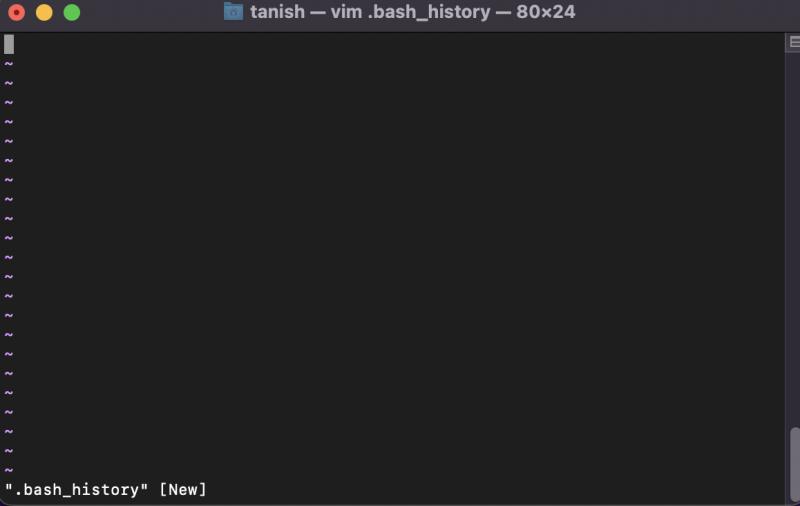
Pentru a șterge doar comenzile anterioare din sesiunea curentă de terminal, le puteți șterge cu următoarea comandă.
$ history -cAceasta se numește istoria Bash; după cum este menționat mai jos, puteți șterge fiecare comandă de până acum folosind comanda bash history.
$ rm ~/.bash_historySchimbați folderul pentru a salva capturi de ecran
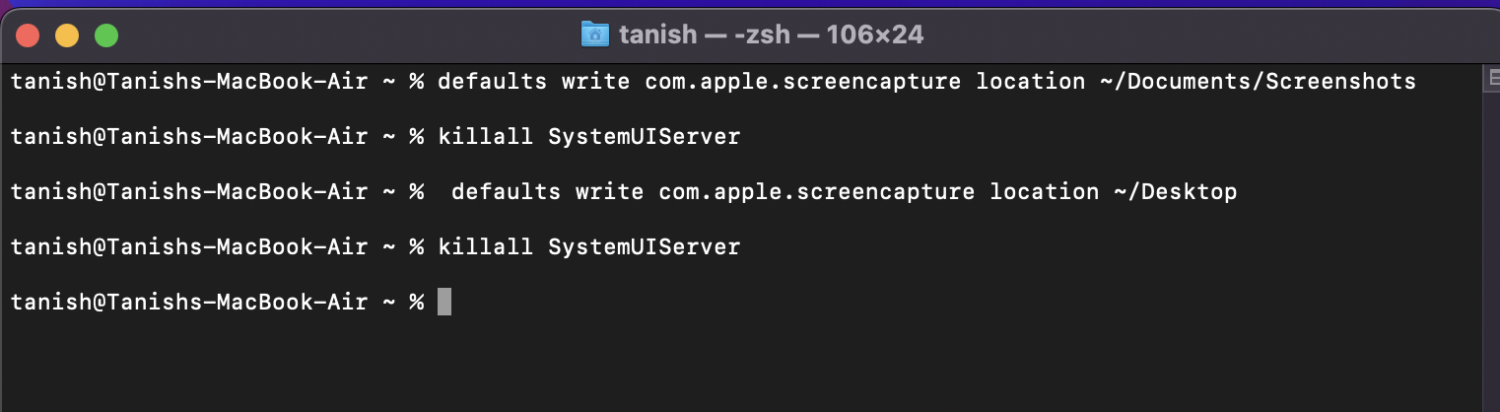
Acest utilitar necesită 4 seturi de comenzi pentru a fi executat, dar vă ajută să schimbați locația implicită a capturilor de ecran în Terminal.
Pasul 1: Prima comandă pentru a localiza folderul curent:
defaults write com.apple.screencapture location ~/Documents/ScreenshotsPasul 2: a doua comandă pentru aplicarea modificărilor:
killall SystemUIServerPasul 3: a treia comandă pentru a specifica o nouă locație pentru capturi de ecran:
defaults write com.apple.screencapture location ~/DesktopPasul 4: O comandă finală pentru a aplica noile modificări și a confirma noua locație:

killall SystemUIServerIată-l.
Pentru a schimba numele implicit al capturilor de ecran
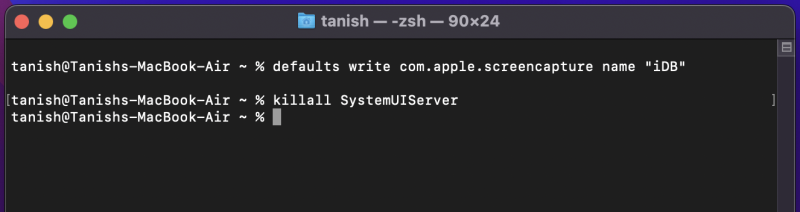
Introdu comanda de mai jos în terminalul Mac pentru a schimba numele implicit al capturilor de ecran.
defaults write com.apple.screencapture name "iDB"Pentru a schimba numele implicit, înlocuiți iDB cu orice cuvânt după care doriți ca capturile de ecran să fie numite pentru o referință mai bună.
Odată terminat, veți introduce o nouă comandă pentru a salva modificările făcute -
killall SystemUIServerPentru a schimba tipul de fișier implicit pentru capturile de ecran
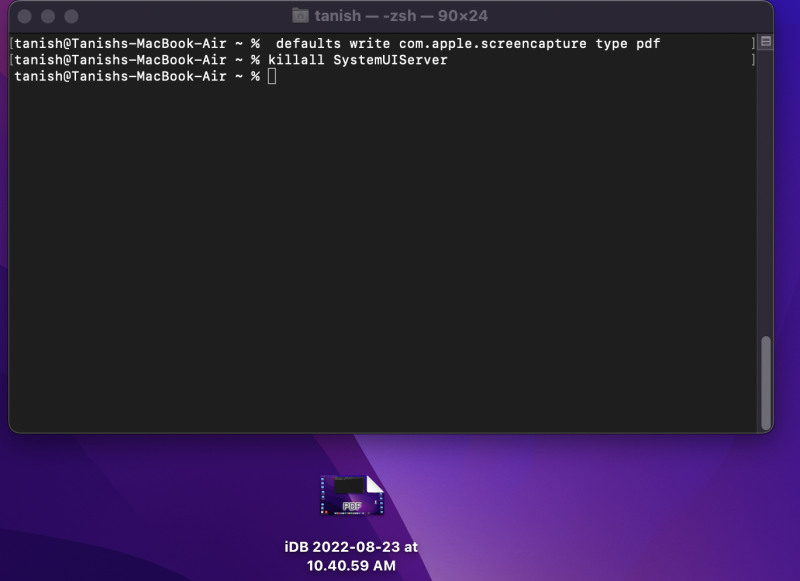
Doar tastați comanda de mai jos în fereastra terminalului dvs.
defaults write com.apple.screencapture typeOdată terminat, puteți înlocui „type” cu oricare dintre cele cinci formate vechi pentru salvarea fișierelor capturi de ecran. Poate fi PNG, JPG, TIFF, GIF sau PDF.
Asigurați-vă că introduceți o bară de spațiu între locația fișierului și formatul fișierului. Apoi apăsați enter.
Pentru a ucide tabloul de bord/recuperarea tablourilor de bord
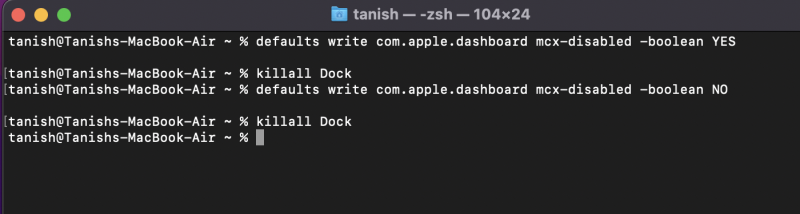
Pentru a dezactiva sau a opri tabloul de bord, utilizați următoarea comandă.
defaults write com.apple.dashboard mcx-disabled -boolean YESApoi omorâți tabloul de bord ucigând Dock-ul (Dock-ul se va reîncărca singur, nu vă faceți griji):
killall DockȘi vush! Tabloul de bord va dispărea de pe ecran.
Cu toate acestea, dacă începeți să o pierdeți, puteți lipi codul de mai jos pentru a-l recâștiga:
defaults write com.apple.dashboard mcx-disabled -boolean NOApoi, tastați această comandă pentru a ucide documentul și a reîncărca tabloul de bord acum activat:
killall DockVerificați istoricul de descărcări al Mac-ului dvs. și ștergeți-l
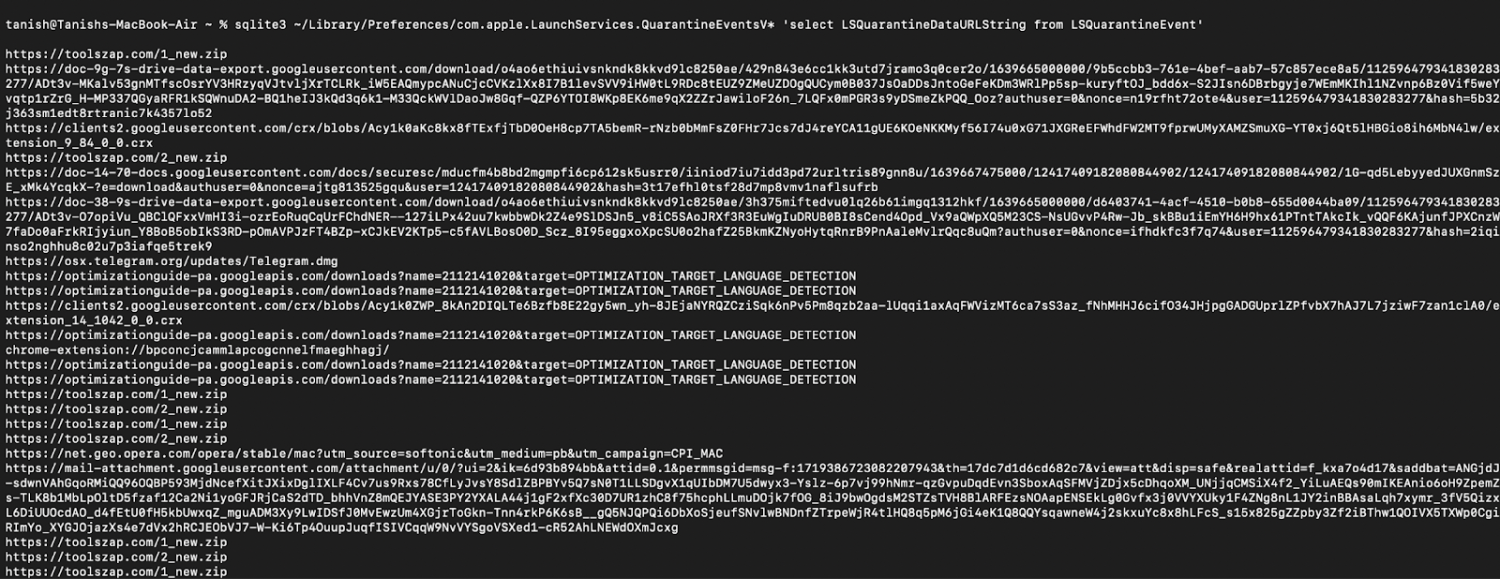
Pur și simplu copiați și lipiți această comandă pentru a vedea istoricul complet al descărcărilor:
sqlite3 ~/Library/Preferences/com.apple.LaunchServices.QuarantineEventsV* 'select LSQuarantineDataURLString from LSQuarantineEvent'Aceasta va lista toate descărcările dvs. din Safari și din alte aplicații.
Dacă doriți să ștergeți întregul istoric:
sqlite3 ~/Library/Preferences/com.apple.LaunchServices.QuarantineEventsV* 'delete from LSQuarantineEvent'Poftim.
Notă: Mac-ul dvs. va continua să creeze un nou istoric de descărcări, așa că ar putea fi necesar să îl verificați și să îl ștergeți în mod regulat.
Comenzi terminale diverse pentru a vă face viața mai ușoară

Schimbați directorul
Dacă doriți să schimbați directorul în care vă aflați în prezent, tastând CD în terminal permite schimbarea discului dintr-o locație în alta în timp ce se află în terminal.
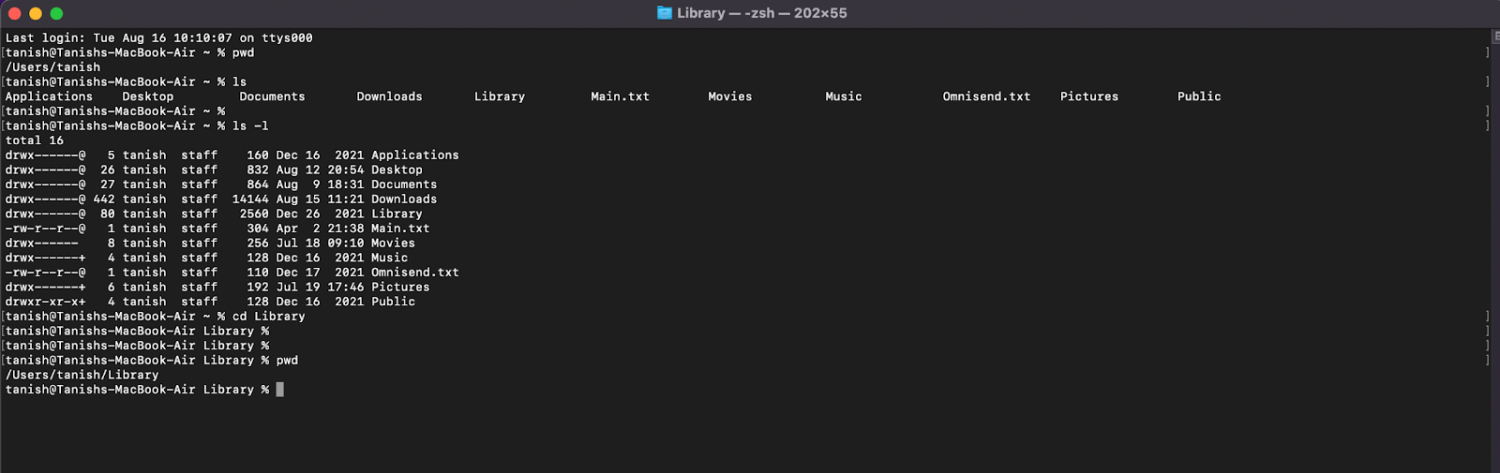
Faceți Directorul
mkdir va crea un folder nou nou în folderul curent, deși veți putea crea doar un folder per comandă.
Pe de altă parte, pentru a crea o ierarhie de foldere noi, puteți utiliza un parametru de supliment precum -p , cum ar fi comanda de mai jos:
Exemplu de comandă:
mkdir new-folder mkdir -p pathbpathc/new-folder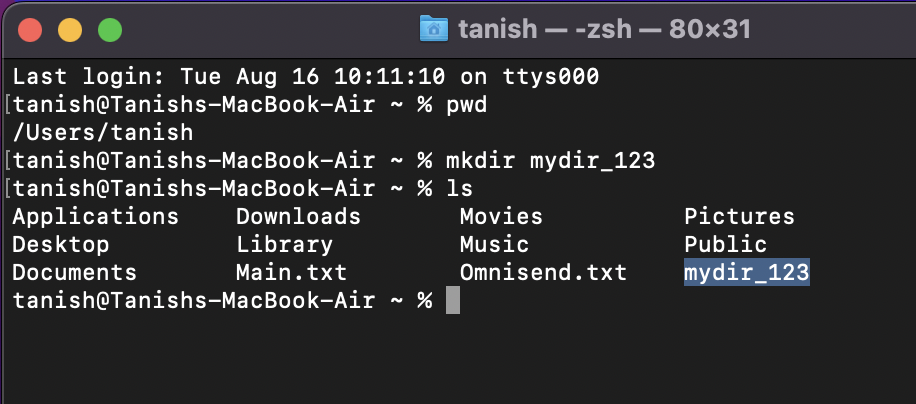
Copiați un fișier (cp)
Dacă doriți să copiați un fișier dintr-o locație în alta, comanda cp vă va ajuta să faceți acest lucru. De asemenea, puteți copia un întreg folder folosind steag-ul -R .
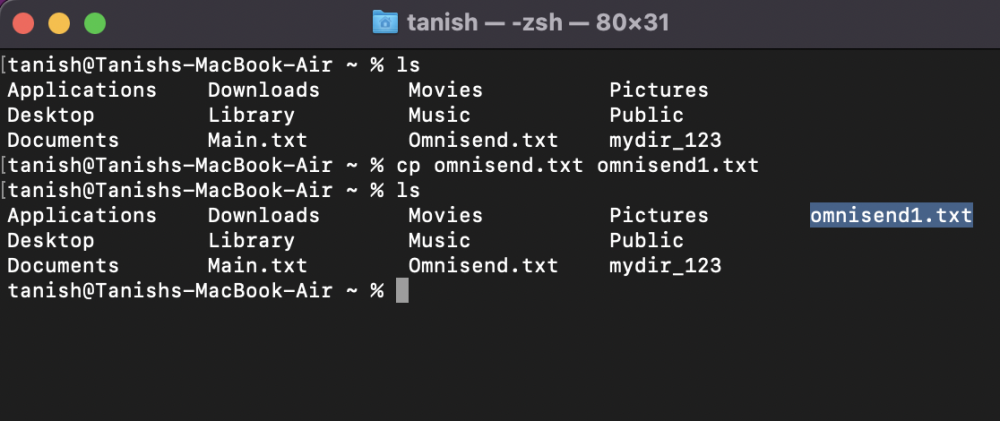
Eliminați comenzile directorului (rm și rmdir)
Această comandă vine în ajutor atunci când doriți să scăpați complet de un fișier sau folder. Simplu rm elimină fișierul, în timp ce rmdir șterge un întreg director. Trebuie să fiți atenți când indicați această comandă și să vă asigurați că nu ștergeți ceva proeminent accidental.
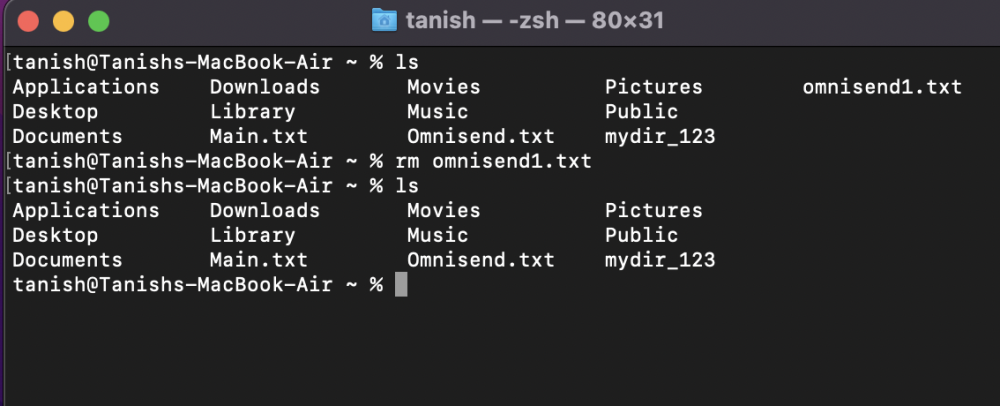
Comenzi pentru fișiere text ( cat, mai mult, mai puțin )
Folosind această comandă, puteți vizualiza conținutul unui fișier text (pisica), puteți extinde textul pentru a citi mai mult (mai mult) și puteți restrânge textul (mai puțin) atunci când doriți să citiți puțin despre conținutul fișierului.
Vă permite să vizualizați conținutul unui fișier text.
Exemplu de comandă
cat .bashrc more .bashrc less .bashrc 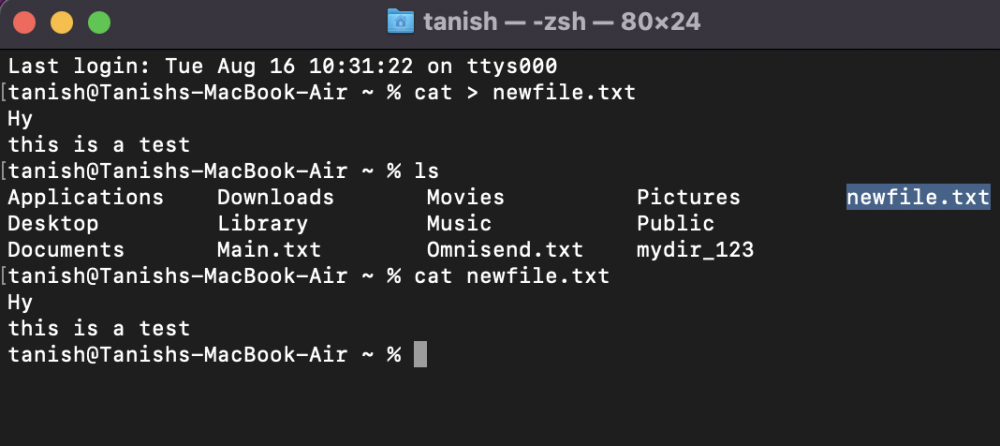
grep Comanda
grep ajută la găsirea funcției de cuvinte cheie pe care o avem în software-ul pentru documente; puteți specifica cuvântul cheie care doriți să fie specificat în document sau îl puteți căuta într-un document deja existent.
Rezultatul va fi un număr (așa cum se vede în imaginea de mai sus) reprezentând numărul de linii care se potrivesc cu cuvântul cheie pe care îl conectați.
cat mylargefile.txt | grep john 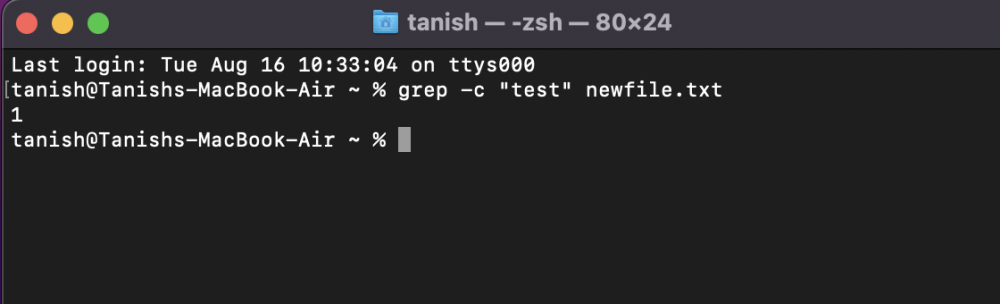
Verificați stocarea rămasă a discului (du)
Pentru a verifica stocarea rămasă sau utilizarea curentă pe disc sau pe mai multe discuri, du command vă ajută să detaliați cât spațiu este consumat de toate fișierele și folderele în mod individual.
Un exemplu de comandă ar fi:
du -hs Music 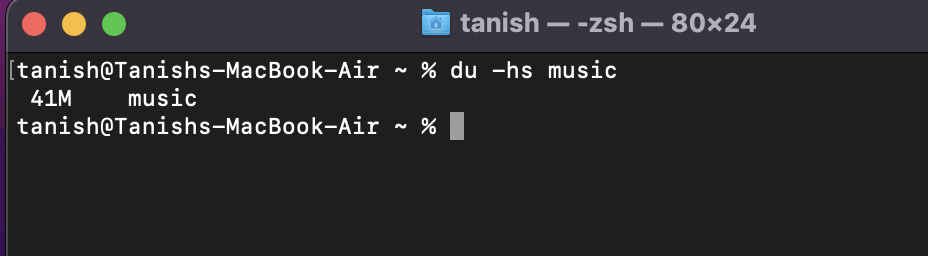
Afișează manualul de utilizare (om)
comanda omului pentru a înțelege ce ar face o anumită comandă; vă spune scopul, argumentele pe care le-ar putea arunca și ce fel de steaguri ați putea folosi pentru a executa o comandă personalizată (cum ar fi un manual).
man ls man rmdr 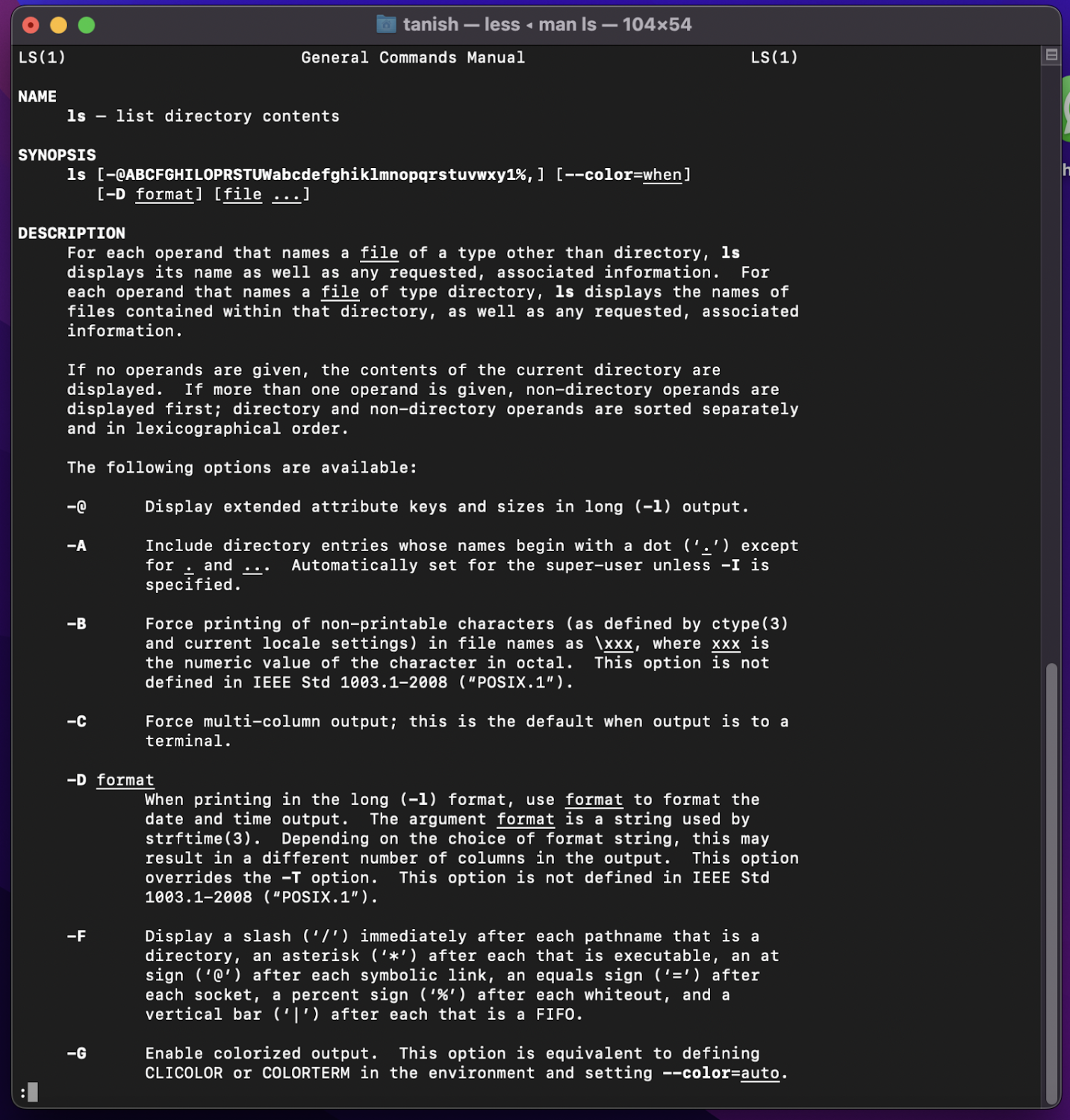
În afară de aceste comenzi, am creat o foaie de cheat pentru comenzile terminalului pentru tine, astfel încât să nu fii nevoit să te oprești niciodată și să cauți comenzi oriunde pe web.
Cheat Sheet Comenzi terminale
| Comanda | Acțiune |
| Schimbați directorul | |
| CD | Director de acasă |
| cd [dosar] | Schimbați directorul |
| CD/ | Rădăcina unității |
| pwd | Afișează directorul de lucru |
| Dimensiunea fișierului și forma discului | |
| du | Afișați utilizarea pentru fiecare subdirector și conținutul acestuia |
| du -s | Afișează intrarea pentru anumite fișiere |
| df -h | Calculați și afișați spațiul liber pe disc al sistemului dvs |
| Gestionarea fișierelor și a directorului | |
| mv <fișier> <nume fișier nou> | Mutați/Redenumiți fișierele |
| mv -i <fișier> <dir> | Opțional -i semnalizați ca avertisment înainte de a suprascrie fișierul |
| mv <fișier> <dir> | Mutați un fișier în dosar |
| Permisiuni | |
| Este -ld/<dir> | Afișează permisiunea (citire/scriere/acces) unui anumit folder |
| chmod -R 600 <dir> | Schimbați permisiunea pentru folder (și conținutul acestuia) la 600 |
| chown <utilizator>:<grup> <fișier> | Schimbați dreptul de proprietate asupra unui fișier |
| Procesele | |
| ps -ax | Ieșire procesele care rulează în prezent. Aici, a – arată procesele de la toți utilizatorii – arată procesele conectate cu Terminalul |
| top -ocpu -s 5 | Afișează procesele sortate în funcție de utilizarea procesorului (actualizare la fiecare 5 secunde) |
| ucide PID | Ieșiți din proces cu ID-ul <PID>. PID este o coloană din Monitorul de activitate |
| Reţea | |
| ping <gazdă> | Clink gazdă și afișare stare |
| curl -O <url/to/file> | Descărcați fișierul prin HTTP, HTTPS sau FTP |
| arp -a | Afișează o listă cu toate dispozitivele din rețeaua locală (vă arată adresa IP și MAC) |
| ifconfig en0 | Vizualizați adresa IP și MAC a dispozitivului dvs |
Încheierea
Terminalul, dacă este folosit cu înțelepciune, vă poate ajuta să vă explorați Mac-ul în mod magic.
Cu toate acestea, ar trebui să cunoașteți comenzile și funcțiile utilizate în terminal.
Cheat sheet cu peste 30 de comenzi Mac vă va ajuta să încercați și să testați noi comenzi și să aflați mai multe despre terminalul Mac.
S-ar putea să vă uitați la unele dintre software-urile de optimizare Mac pentru o performanță mai bună.
